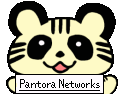
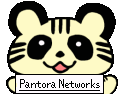
キーボード及び筐体側面についている特殊なキーは設定してあげる事でLinux上でも動作します。
・サウンドのボリュームアップ/ダウン/ミュート
キーボードのfnキーと組み合わせて押すキーも、側面についているボタンも同じコードです。
・メール/サーチ/インターネット/ロック/ヘルプ
インターネットとメールのキー以外は「omke」というツールを導入する事で有効化できます。
「Omnibook Configuration Tools & Patches」プロジェクトから「omke-1.0.tar.gz」をダウンロードしてきます。
展開すると、omke.plというスクリプトができますので、それを「/usr/local/bin」にコピーします。
/etc/rc.localの一番下に次の1行を追加します。
/usr/local/bin/omke.pl -k 1
メインボリュームを5%上げる $ aumix -v +5 メインボリュームを5%下げる $ aumix -v -5 メインボリュームをミュート $ aumix -v 0
以上の方法で基本的には解決しますが、ミュートした後にボリューム0になるのは、ちょっとダサイ。
以下のスクリプトを書きます。「/usr/local/bin」にでも配置してください。
実行権限を与えるのを忘れずに!
file:aumix_mute.sh #!/bin/bash if [ -f ~/.aumixrc ]; then aumix -L rm -f ~/.aumixrc else aumix -S > /dev/null fi
file:aumix_volume.sh #!/bin/bash if [ -f ~/.aumixrc ]; then aumix -L rm -f ~/.aumixrc else aumix -v $1 fi
X上でワンタッチキーを任意のプログラムにマッピングするソフトがxbindkeysです。
このソフトウェアを利用することでカーネルに修正を加えなくてもワンタッチキーが動作します。
「/etc/X11/xinitrc」の最後に次の1行を追加します。
[ -f ~/.xbindkeysrc ] && xbindkeys &
起動するプログラムの設定は「.xbindkeysrc」というファイルに記述します。
以下のサンプルは私のマシンの設定です。キーコードは流用できますが、
それ以外はカスタマイズしてお使い下さい。
# volume up "aumix_volume.sh +5" m:0x0 + c:176 # volume down "aumix_volume.sh -5" m:0x0 + c:174 # mute "aumix_mute_unmute.sh" m:0x0 + c:160 # mail (onetouch key) "sylpheed" m:0x0 + c:236 # seek (onetouch key) "mozilla-open-newtab.sh http://www.google.co.jp/" m:0x0 + c:243 # internet (onetouch key) "mozilla-open-newtab.sh http://pantora.net/" m:0x0 + c:178 # lock (onetouch key) "xlock" m:0x0 + c:241 # question (onetouch key) "gnome-help-browser" m:0x0 + c:240